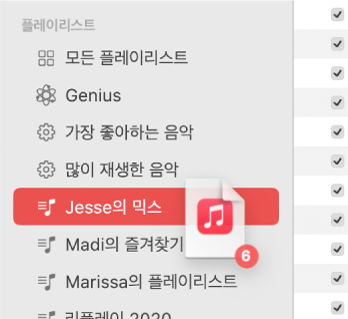Mac용 음악 앱에서 플레이리스트 생성, 편집 및 삭제하기
플레이리스트를 만들어 특별한 분위기를 연출하거나, 특정한 테마에 맞는 노래를 정리하거나, CD에 구울 노래를 그룹화할 수 있습니다.
생성한 플레이리스트 옆에는 플레이리스트 아이콘![]() 이 있습니다.
이 있습니다.
Siri에게 요청하기. 다음과 같이 말해 보십시오. “R&B 플레이리스트 재생해.” Siri에게 요청하는 방법 알아보기.
직접 선택한 기준에 기반하여 자동으로 업데이트하는 스마트 플레이리스트를 생성하거나 보관함에서 선택된 노래와 유사한 음악을 포함하는 Genius 플레이리스트를 생성할 수도 있습니다.
팁: 왼쪽의 사이드바에서 ‘플레이리스트’ 아래에 있는 ‘모든 플레이리스트’를 클릭하면 앨범 표지와 함께 유형별로 정리된 플레이리스트 전체를 표시할 수 있습니다.
빈 플레이리스트 생성하기
Mac용 음악 앱
 에서 파일 > 신규 > 플레이리스트를 선택하십시오.
에서 파일 > 신규 > 플레이리스트를 선택하십시오.새로운 플레이리스트는 왼쪽에 있는 사이드바에서 음악 플레이리스트 아래에 나타납니다.
플레이리스트 이름을 입력하십시오.
플레이리스트에 항목 추가하기
Mac용 음악 앱
 의 사이드바에서 지금 듣기, 둘러보기 또는 보관함 아래의 옵션을 선택하여 플레이리스트에 추가할 노래를 보십시오.
의 사이드바에서 지금 듣기, 둘러보기 또는 보관함 아래의 옵션을 선택하여 플레이리스트에 추가할 노래를 보십시오.플레이리스트에 항목을 추가하려면 다음 중 하나를 수행하십시오.
팁: 노래를 보관함에 추가하지 않고 플레이리스트에 추가하려면 음악 > 환경설정을 선택하고 고급을 클릭한 다음 ‘플레이리스트에 노래를 추가할 때 보관함에도 노래 추가’를 선택 해제하십시오.
노래로 플레이리스트 생성하기
Mac용 음악 앱
 의 사이드바에서 지금 듣기, 둘러보기 또는 보관함 아래의 옵션을 선택하여 플레이리스트에 추가할 노래를 보십시오.
의 사이드바에서 지금 듣기, 둘러보기 또는 보관함 아래의 옵션을 선택하여 플레이리스트에 추가할 노래를 보십시오.하나 이상의 노래를 선택하고 다음 중 하나를 수행하십시오.
노래를 사이드바로 드래그하십시오.
Control-클릭한 다음, 플레이리스트로 추가 > 새로운 플레이리스트를 선택하십시오.
새로운 플레이리스트는 왼쪽에 있는 사이드바에서 음악 플레이리스트 아래에 나타납니다.
플레이리스트 편집하기
Mac용 음악 앱
 의 왼쪽 사이드바에서 플레이리스트를 선택하십시오.
의 왼쪽 사이드바에서 플레이리스트를 선택하십시오.다음 중 한 가지를 수행하십시오.
플레이리스트 이름 변경하기: 윈도우 상단에서 플레이리스트 이름을 선택한 다음 새로운 이름을 입력하십시오.
노래 순서 변경하기: 보기 > 정렬을 선택하십시오. 보기 > 정렬 > 플레이리스트 순서를 선택하면 드래그 동작으로 노래의 순서를 바꿀 수 있습니다.
항목 제거하기: 해당 항목을 선택하고 Delete 키를 누르십시오.
플레이리스트에서 노래를 제거해도 이미 보관함에 있었던 노래라면, 보관함이나 저장 장치에서 해당 노래가 제거되지 않습니다.
플레이리스트 삭제하기
플레이리스트를 삭제할 경우, 플레이리스트에 있는 노래는 보관함과 컴퓨터에 남습니다.
Mac용 음악 앱
 에서 다음 중 하나를 수행하십시오.
에서 다음 중 하나를 수행하십시오.왼쪽 사이드바에서 플레이리스트를 선택한 다음, Delete 키를 누르십시오
왼쪽 사이드바에서 플레이리스트를 Control-클릭한 다음 ‘보관함에서 삭제’를 선택하십시오.
‘삭제’를 클릭하여 확인하십시오.
사용자가 생성한 플레이리스트뿐만 아니라 Apple Music 참가자가 생성한 플레이리스트도 있습니다. 음악 추가 및 다운로드하기를 참조하십시오.